
Pada artikel ini, kami akan menunjukkan cara mengkonfigurasi antarmuka yang ditandai. VLAN (jaringan area lokal virtual) Firmware Linux pada sistem operasi CentOS / Fedora / RedHat. Pertimbangkan pengaturan melalui subinterface, file terpisah vlanX, serta menggunakan alat Manajer jaringan dan vconfig.
Pada sistem operasi CentOS / Fedora / RedHat, ada dua opsi untuk mengkonfigurasi VLAN:
- Gunakan subinterface (mis. eth12.7);
- Menggunakan satu file vlanXX(vlan7).
Konten:
- Buat VLAN melalui subinterface
- Konfigurasikan VLAN melalui file vlanXX yang terpisah
- Kami menggunakan NetworkManager untuk mengkonfigurasi antarmuka VLAN
- Mengkonfigurasi VLAN sementara menggunakan vconfig
Manfaat VLAN:
- Segmentasi jaringan (membagi perangkat menjadi kelompok-kelompok yang terisolasi);
- Mengurangi jumlah peralatan jaringan;
- Mengurangi beban di jaringan untuk mengurangi lalu lintas siaran;
- Meningkatkan keamanan dan pengelolaan jaringan.
Buat VLAN melalui subinterface
Untuk mengkonfigurasi antarmuka yang ditandai, modul kernel Linux harus dimuat di server - 8021q. Untuk memuat modul, lakukan:
# modprobe 8021q
Jika modul sudah dimuat, kesalahan akan muncul: modprobe: ERROR: tidak dapat memasukkan '8021q': Modul sudah ada di kernel.
Periksa apakah modul dimuat:
# lsmod | grep 8021q
8021q 33080 0 garp 14384 1 8021q mrp 18542 1 8021q
Semuanya OK, modul 8021q tersedia.
Anda juga perlu menambahkan modul ini ke startup saat sistem restart:
# echo 8021q >> /etc/modules-load.d/8021q.conf
Buat VLAN c ID 7 untuk antarmuka jaringan eth0. Tambahkan file konfigurasi ifcfg-eth0.7 (7 setelah titik adalah nomor VLAN yang ditetapkan). File ini berisi deskripsi subinterface VLAN..
# nano /etc/sysconfig/network-scripts/ifcfg-eth0.7
Dan masukkan konten berikut:
ONBOOT = yes TYPE = Ethernet VLAN = yes DEVICE = eth0.7 BOOTPROTO = static IPADDR = 10.16.20.10 NETMASK = 255.255.255.0
File konfigurasi ini mengaitkan antarmuka virtual eth0.7 dengan antarmuka fisik eth0. Setelah membuat file konfigurasi, Anda perlu memulai kembali layanan jaringan:
# systemctl restart jaringan

Periksa pengaturan jaringan:
# ip a
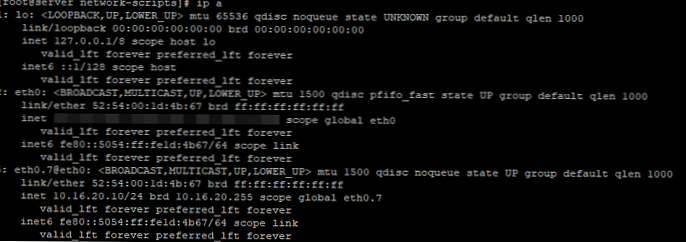
Seperti yang Anda lihat, subinterface dengan yang kita butuhkan VLAN7 ditambahkan.
Antarmuka saat ini dan binding VLAN dapat disimpulkan:# cat / proc / net / vlan / config
Statistik antarmuka dapat diperoleh sebagai berikut (menggunakan penghitung paket, Anda dapat memverifikasi bahwa antarmuka VLAN menerima lalu lintas yang ditandai):
# cat /proc/net/vlan/eth0.7
Untuk melakukan ping dari antarmuka VLAN tertentu, gunakan format perintah:
# ping -I eth0.7 192.168.1.22
Konfigurasikan VLAN melalui file vlanXX yang terpisah
Sekarang mari kita coba membuat VLAN dengan ID 8 melalui file konfigurasi terpisah:
# nano / etc / sysconfig / network-scripts / ifcfg-vlan8
Tambahkan baris berikut ke dalamnya:
ONBOOT = yes TYPE = Ethernet VLAN = yes VLAN_NAME_TYPE = VLAN_PLUS_VID_NO_PAD DEVICE = vlan8 PHYSDEV = eth0.8 VLAN_ID = 8 BOOTPROTO = static IPADDR = 10.16.20.10 NETMASK = 255.255.255.0
Harap perhatikan bahwa file konfigurasi sedikit berbeda dari yang sebelumnya. Dalam pengaturan ini, Anda perlu menentukan garis "PHYSDEV", yang mengarahkan file konfigurasi ke antarmuka jaringan fisik.
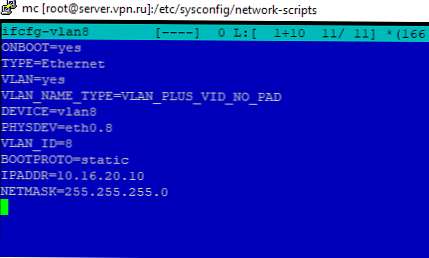
Setelah semua pengaturan, reboot layanan jaringan juga diperlukan:
# systemctl restart jaringan
Mari kita periksa:
ip ls
1: lo: mtu 65536 status noqueue qdisc UNKNOWN mode DEFAULT grup default qlen 1000 tautan / loopback 00: 00: 00: 00 brd 00: 00: 00: 00: 00 2: eth0: mtu 1500 qdisc pfifo_fast status UP mode DEFAULT grup default qlen 1000 link / ether 52: 54: 00: 1d: 4b: 67 brf ff: ff: ff: ff: ff: ff 5: eth0.7@eth0: mtu 1500 qdisc noqueue state UP mode DEFAULT grup default qlen 1000 link / eter 52: 54: 00: 1d: 4b: 67 brf ff: ff: ff: ff: ff: ff: ff 6: vlan8 @ eth0: mtu 1500 qdisc noqueue state Mode UP DEFAULT grup default qlen 1000 link / eter 52: 54: 00: 1d: 4b: 67 brf ff: ff: ff: ff: ff: ff
Antarmuka jaringan yang diinginkan dengan VLAN8 juga tersedia.
Kami menggunakan NetworkManager untuk mengkonfigurasi antarmuka VLAN
Dimulai dengan CentOS / RedHat versi 8, jaringan pada server dikendalikan secara default Manajer jaringan. Sebelumnya, alat ini juga tersedia, tetapi sebagian besar administrator menggunakan jaringan yang dikenalnya..
Pertimbangkan opsi untuk mengkonfigurasi VLAN melalui NM. Buat antarmuka virtual ens3.7 untuk VLAN 7 pada antarmuka fisik ens3 dan set IP:
# nmcli con menambahkan tipe vlan dengan nama ens3.7 ifname VLAN7 id 7 dev ens3 ip4 12.15.10.11/24 gw4 12.15.10.254
Untuk memeriksa antarmuka jaringan di server, gunakan perintah:
# nmcli con show
NAMA PERANGKAT JENIS UUID ens3 8bd5cfbc-5ffc-4554-8ae1-9e02e4b57ceb ethernet ens3 virbr0 e64e63a5-76ae-009f566c5e66 jembatan virbr0 ens3.7 e5e91557-49bbblbblbblbbbbbbbbbbbbbbbbbbbbc5cn5bc4b55b8b1b0b0c4b7c8
Setelah konfigurasi, reboot NetworkManager:
# systemctl restart NetworkManager
Setelah memulai kembali layanan NM, antarmuka tidak hilang.
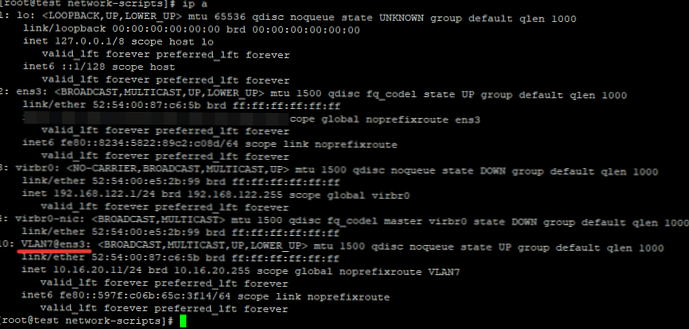 Pengaturan saat ini dari antarmuka VLAN yang dibuat dapat ditampilkan sebagai berikut:
Pengaturan saat ini dari antarmuka VLAN yang dibuat dapat ditampilkan sebagai berikut:
# koneksi nmcli tampilkan ens3.7
Mengkonfigurasi VLAN sementara menggunakan vconfig
Untuk pengaturan tes, lebih baik menggunakan utilitas vconfig. Keunikannya adalah setelah me-reboot server, semua pengaturan jaringan kembali ke keadaan semula.. Vconfig Utilitas yang sangat berguna pada tahap pengujian atau pelatihan, karena jika Anda kehilangan akses ke server karena pengaturan jaringan yang salah, Anda dapat kembali ke konfigurasi awal dengan reboot sederhana. Utilitas ini tersedia di repositori EPEL, instal:
# yum install epel-release-y && yum install vconfig
Buat antarmuka dengan VLAN9:
# vconfig add eth0 9
Menambahkan VLAN dengan VID == 9 ke IF -: eth0:-
Setelah itu, kami akan menetapkan alamat IP ke antarmuka jaringan yang dibuat:
# ifconfig eth0.9 10.18.0.15 netmask 255.255.255.0 up
Antarmuka sementara VLAN telah dibuat.
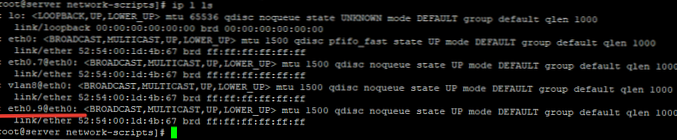
Jangan lupa bahwa selain mengkonfigurasi VLAN di server untuk memastikan konektivitas jaringan, Anda perlu mengkonfigurasi VLAN yang sesuai pada peralatan jaringan.











